
Სარჩევი:
- ავტორი John Day [email protected].
- Public 2024-01-30 10:16.
- ბოლოს შეცვლილი 2025-06-01 06:09.
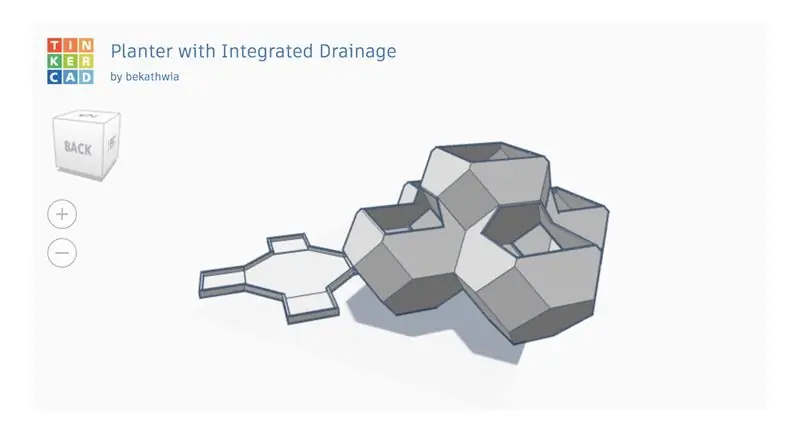
იცით თუ არა, რომ თქვენ შეგიძლიათ განათავსოთ ინტერაქტიული Tinkercad დიზაინი ნებისმიერ ინსტრუქციაში? Აი როგორ! ეს უნარი გამოგადგებათ, როდესაც თქვენ იზიარებთ Tinkercad- ის დიზაინთან დაკავშირებულ ინფორმაციას და არის სრულყოფილი Tinkercad- ით მიმდინარე დისტანციური სწავლებისთვის!
მარაგები
თქვენ დაგჭირდებათ:
- უფასო Tinkecad ანგარიში
- უფასო Instructables ანგარიში
- ვებ ბრაუზერი, როგორიცაა Chrome
ნაბიჯი 1: გახადეთ თქვენი დიზაინი საჯარო


იმისათვის, რომ თქვენ ან ვინმემ ჩადოთ თქვენი Tinkercad დიზაინი, ის ჯერ საჯაროდ უნდა იყოს ხილული. სტანდარტულად, დიზაინები პირადია. თქვენ შეგიძლიათ შეცვალოთ თქვენი დიზაინი პირადიდან საჯარო მისი თვისებების რედაქტირებით.
თქვენი დიზაინის დაფაზე tinkercad.com- ზე შეგიძლიათ შეცვალოთ ნებისმიერი დიზაინის თვისებები, გადაატრიალეთ მის მინიატურზე მენიუს გამოსაჩენად, შემდეგ შეარჩიეთ თვისებები… თვისებების რედაქტორის გასახსნელად. არ დაგავიწყდეთ თქვენი ცვლილებების შენახვა!
ამასთან დაკავშირებით, თქვენ უნდა იცოდეთ, რომ თქვენი დიზაინის საჯარო გახდება მისი კოპირებაც, თუ არ შეცვლით ლიცენზიას (ასევე საკუთრებაში), რათა არ დაუშვათ წარმოებული სამუშაოები.
ამ სახელმძღვანელოში გამოყენებული მაგალითია ჩემი 3D პლანტერი ინტეგრირებული დრენაჟით (დიზაინი).
ნაბიჯი 2: აიღეთ ჩაშენების კოდი


მას შემდეგ რაც თქვენი დიზაინი გახდება საჯარო, როდესაც ეწვევით თქვენი დიზაინის გვერდს, ნახავთ ჩასმულ ბმულს მარჯვნივ, აღწერის და სხვა ღილაკების მახლობლად. თქვენ უნდა შეხვიდეთ სისტემაში, რომ ნახოთ. დააწკაპუნეთ ჩაშენებაზე და დააკოპირეთ მთელი კოდი ქვემოთ მოცემულ ყუთში, სადაც ნათქვამია "დააკოპირეთ და ჩასვით ეს კოდი თქვენს ბლოგში ან ვებსაიტზე", რომელიც მონიშნულია ზემოთ ლურჯში.
სხვებსაც შეუძლიათ თქვენი დიზაინის ჩადება, ისევე როგორც თქვენ შეგიძლიათ ჩადოთ სხვისი საჯარო დიზაინი.
ნაბიჯი 3: ჩასვით კოდი ჩასვით Instructables HTML რედაქტორში
შემდეგი, გადადით თქვენს ინსტრუქციულ პროექტზე, ან შექმენით ახალი. რედაქტორში დააწკაპუნეთ კოდის ხატზე ტექსტის ყუთის ზემოთ ხატების მწკრივიდან მარცხნივ, რათა გადახვიდეთ HTML ხედზე. ტექსტის ველი შავდება.
ჩასვით თქვენი ჩაშენებული კოდი შავ HTML ველში, არსებული შინაარსის ზემოთ ან ქვემოთ, რომელიც შეიძლება იქ იყოს.
კვლავ დააწკაპუნეთ კოდის ხატულაზე, რათა დაუბრუნდეთ ვიზუალურ რედაქტორს და ნახოთ თქვენი ჩამონტაჟებული დიზაინი!
შენიშვნა: Tinkercad ჩანართები არ არის ინტერაქტიული Instructables პროექტის წინასწარი გადახედვისას. თქვენი ჩამონტაჟებული დიზაინი გამოქვეყნების შემდეგ იქნება სრულად ინტერაქტიული და ფუნქციონალური.
ნაბიჯი 4: ისიამოვნეთ
ზემოთ მოცემულია ჩაშენებული Tinkercad დიზაინის მაგალითი აქ, ინსტრუქციებში. მაჩვენე შენი შენი კომენტარებში და "მე გავაკეთე" ქვევით! და გთხოვთ შემატყობინოთ თუ გაქვთ რაიმე შეკითხვა.
ამ ახალი ფანტასტიკური უნარით, ეს არის სრულყოფილი დრო დისტანციური სწავლების ჩასაბარებლად Tinkercad- ის კონკურსში, დაიხურება 1 ივნისი 2020.
გირჩევთ:
Covid უსაფრთხოების ჩაფხუტი ნაწილი 1: შესავალი Tinkercad სქემებში!: 20 ნაბიჯი (სურათებით)

Covid უსაფრთხოების ჩაფხუტი ნაწილი 1: შესავალი Tinkercad სქემებში!: გამარჯობა მეგობარო! ამ ორ ნაწილის სერიაში ჩვენ ვისწავლით თუ როგორ გამოიყენოთ Tinkercad– ის სქემები - სახალისო, მძლავრი და საგანმანათლებლო ინსტრუმენტი სქემების მუშაობის შესასწავლად! სწავლის ერთ -ერთი საუკეთესო საშუალებაა ამის გაკეთება. ამრიგად, ჩვენ ჯერ შევქმნით ჩვენს საკუთარ პროექტს:
Castle Planter (Tinkercad Code Blocks): 25 ნაბიჯი (სურათებით)

Castle Planter (Tinkercad Code Blocks): ამ დიზაინს აქ საკმაოდ დიდი დრო დამჭირდა და ვინაიდან ჩემი კოდირების უნარ -ჩვევები, სულ მცირე, შეზღუდულია, ვიმედოვნებ, რომ კარგი აღმოჩნდა :) ინსტრუქციის გამოყენებით, თქვენ უნდა შეძლოთ მთლიანად ხელახლა შექმენით ამ დიზაინის ყველა ასპექტი
როგორ მივიღოთ პრიზები ინსტრუქციებში: 7 ნაბიჯი (სურათებით)

როგორ მოიგოთ პრიზები Instructables– ში: თუ აკრიფეთ " როგორ მოიგოთ ინსტრუქციები " Instructables– ის საძიებო ზოლში თქვენ იღებთ როგორ მოიგოთ Mrballeng– ის მიერ Instructables– ის კონკურსები პირველ რიგში. დიახ, თქვენ უნდა წაიკითხოთ ეს და თქვენ უნდა მიჰყევით მრბალენგს, რადგან მას აქვს მშვენიერი სილამაზე
დააკოპირეთ და ჩასვით და შეიყვანეთ ფაილები მრავალ კომპიუტერს შორის: 3 ნაბიჯი

დააკოპირეთ და ჩასვით და შეიყვანეთ ფაილები მრავალ კომპიუტერს შორის: მე ახლახანს ვიპოვე ვებ – გვერდი, რომელიც ხალხს საშუალებას აძლევს დააკოპირონ და ჩასვან ნებისმიერი ტექსტი, სურათი, ვიდეო და ა.შ. მრავალ კომპიუტერს შორის. ის ასევე გაძლევთ საშუალებას შექმნათ შეტყობინებების დაფა, ატვირთოთ ფაილები და დაბეჭდოთ თქვენი ვებ გვერდი. და საუკეთესო ნაწილი ის არის, რომ თქვენ არც გაქვთ
პაწაწინა ლიმონის ბატარეა და სხვა დიზაინები ნულოვანი ელექტროენერგიისა და LED ნათურისთვის ბატარეების გარეშე: 18 ნაბიჯი (სურათებით)

პაწაწინა ლიმონის ბატარეა და ნულოვანი ღირებულების სხვა დიზაინები ელექტროენერგია და ნათურა ბატარეების გარეშე: გამარჯობა, თქვენ ალბათ უკვე იცით ლიმონის ბატარეების ან ბიო ბატარეების შესახებ. ისინი ჩვეულებრივ გამოიყენება საგანმანათლებლო მიზნებისთვის და ისინი იყენებენ ელექტროქიმიურ რეაქციებს, რომლებიც წარმოქმნიან დაბალ ძაბვას, ჩვეულებრივ ნაჩვენებია კაშკაშა ნათურის ან ნათურის სახით. ეს
